Aujourd’hui, nous allons voir comment installer Domoticz sur un Raspberry Pi. Nous aurons donc mis en place notre serveur domotique qui ne consomme presque plus d’électricité.
Matériel nécessaire :
- Raspberry Pi
- Alimentation
- Carte Micro SD
- Câble ethernet
- Raspbian (lien)
- Ecran, clavier et souris
Etape 1 : Ecriture de la carte SD
Pour l’écriture de l’image sur la carte SD, je vous invite à aller voir mon précédent tuto qui traite de ce sujet. Tout y est expliqué vous n’aurez plus qu’à suivre la procédure (lien).
Etape 2 : Branchement du Raspberry Pi
Une fois votre image copiée sur votre carte Micro SD, insérez la dans le Raspberry. Branchez votre Raspberry au réseau via votre câble ethernet. Branchez écran, souris et clavier à votre Raspberry. Branchez l’alimentation et attendez le démarrage de la machine. On vous demande ensuite le login (pi) et mot de passe (raspberry).
Etape 3 : Configuration du Raspberry
Afin d’optimiser le Raspberry nous allons taper la commande sudo raspi-config. Les configurations suivantes vont s’afficher :
- expand rootfs : Utilisation de l’ensemble de la carte SD.
- change_pass : Définition d’un nouveau mot de passe.
- Internationalization options :
- locale : fr_FR.UTF-8
- timezone : Europe/Paris
- keyboard/layout : configure keyboard
- Advanced Options : Utilisation de la mémoire vive.
Il ne vous reste plus qu’à valider vos réglages.
Etape 4 : Adressage IP
Nous allons maintenant adresser une IP fixe à notre Raspberry, pour qu’elle ne change pas tous les 4 matins. Pour cela tapez sudo nano /etc/dhcpd.conf puis à la fin du fichier, ajoutez ces lignes :
Etape 5 : Mise à Jour
Etape 6 : Installation de Domoticz :
Conclusion :
You may also like
Sunology city : la station solaire pour les balcons
CES 2024 : Eureka dual washing bot, le lave-linge qui fait aussi le ménage
Robot Ballie de Samsung CES 2024 : le compagnon intelligent et polyvalent
Roomba j9 + : le robot aspirateur et laveur qui révolutionne le nettoyage
LG Agent IA : le robot intelligent qui veut être votre majordome
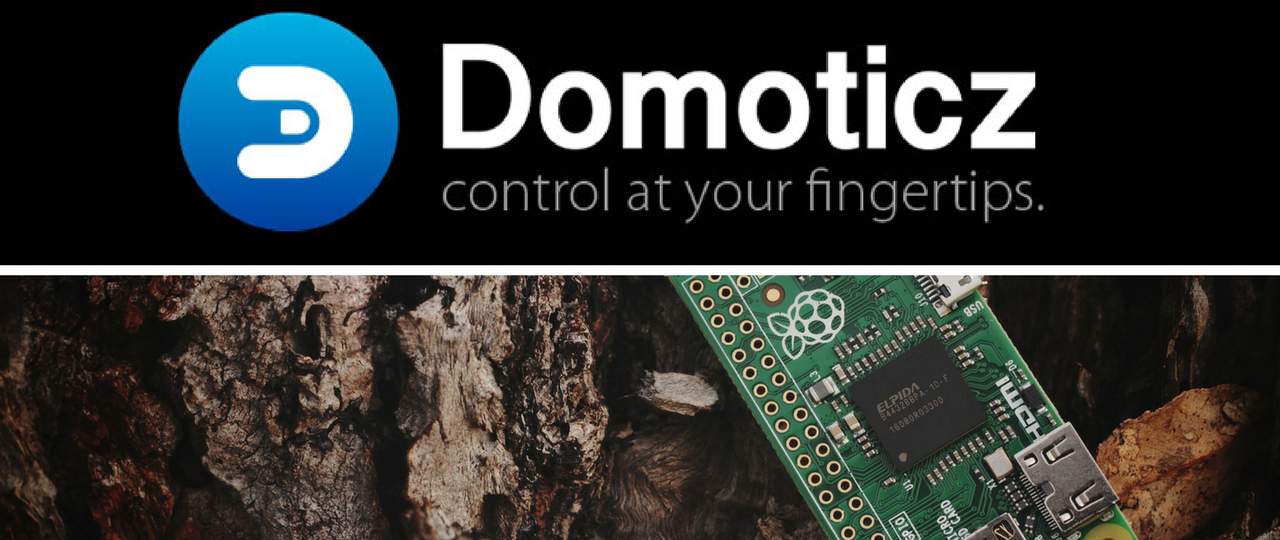
Bonjour et merci pour le tuto.
J’ai réalisé toutes les étapes sauf certaines configues que je n’ai pas reussi à rentrer. Je n’arrive pas a avoir la page Domoticz en rentrant mon ip:8080. Est ce que il faut obligatoirement faire toute les confiques pour démarrer Domoticz?
Merci
Bonjour, normalement une fois Domoticz installé, vous avez accès directement à la page Domoticz. Vous n’avez pas réussi ?
j’ai le même problème
Vous auriez une capture d’écran ?
Bonjour,
A toute fin utile, il semble que la version stable de domoticz actuelle ne fonctionne pas sans installer une version de libssl qui comporte une faille (voir la page : http://www.domoticz.com/forum/viewtopic.php?t=19975). En installant une version beta, cela fonctionne.
Il faut lancer les commandes suivantes :
cd domoticz
./updatebeta
Merci pour cette info !!